Firmenstammdaten und Einstellungen
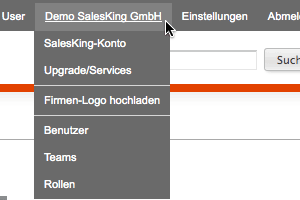
Firmen-Stammdaten (Klick auf Firmenname)
Über ‘Bearbeiten’ hinterlegen Sie die Stammdaten für Ihre Firma wie Firmenname, Adressen, Bankdaten etc.
Durch die die Möglichkeit das Geschäftsjahr zu definieren ist SalesKing in der Lage z.B. für Ihre wiederkehrenden Rechnungen das Umsatzpotenzial zu berechnen.
SalesKing-Konto
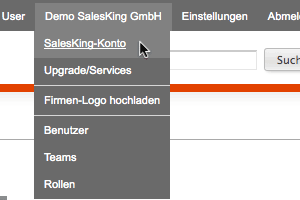
Hier haben Sie einen Überblick über Nutzung, Version und Gebrauch Ihres SalesKing-Kontos.
Hinweis:
Wir werden bei uns hinterlegte Rechnungsdaten dann auf den neuesten Stand bringen,
wenn wir eine neue SalesKing-Lizenz und/oder neues Service-Guthaben mit Ihnen abrechnen.
Bitte achten Sie darauf dass Sie Ihre Firmen-Stammdaten immer auf dem aktuellen Stand halten.
Upgrade/Services
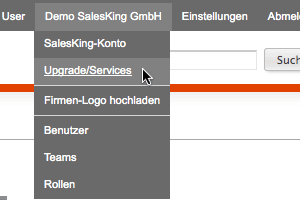
Hier können Sie für Ihren Account SalesKing-Lizenzen und Pakete mit Service-Guthaben (für Briefversand und/oder digitale Signatur) bestellen.
Firmen-Logo hochladen
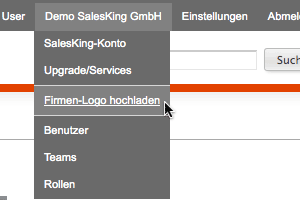
Laden Sie hier Ihr Firmenlogo als JPG hoch welches später auf den PDF-Standardvorlagen erscheint.
Achten Sie darauf dass das Logo die Dateigröße von 150 KB nicht überschreitet und die Maße 827 x 295 px hat.
Hinweis:
SalesKing gibt Ihnen, durch das arbeiten mit individuell erstellten PDF-Vorlagen, die Möglichkeit das Design Ihrer Dokumente frei zu bestimmen.
Beachten Sie hierzu bitte den Punkt PDF-Vorlagen.
Benutzer
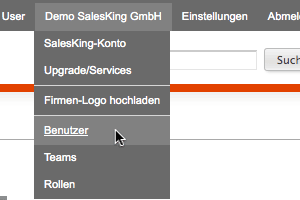
SalesKing bietet Ihnen die Möglichkeit Benutzerlizenzen zu Ihrem Account hinzuzufügen, so dass Sie auch Ihren Mitarbeitern Zugriff auf Ihren Account geben können.
Möchten Sie Ihrem Account einen oder mehrere zusätzlichen Benutzer hinzufügen informieren Sie bitte unseren SalesKing Support unter Angabe Ihrer Subdomain sowie der Anzahl der gewünschten zusätzlichen Benutzer-Lizenzen.
Unser Support-Team wird Ihrem Account umgehend den Zugang zum Menüpunkt ‘Benutzer’, in dem Sie Ihre Benutzer verwalten können, freigeben.
Um weitere Benutzer zu Ihrem Account hinzuzufügen klicken Sie auf den Link ‘Neuer Benutzer’. Geben Sie im nächsten Schritt die entsprechende E-Mail Adresse ein.
Wenn SalesKing die E-Mail Adresse bekannt ist (Benutzer betreibt bereits einen SalesKing Account und/oder ist Mitarbeiter in einem SalesKing-Account) haben Sie im nächsten Schritt die Möglichkeit den neuen Benutzer per E-Mail darüber zu informieren, dass er nun mit seinen ihm bekannten Anmeldedaten auch Zugriff auf Ihren Account hat.
Lassen sie das entsprechende Textfeld leer bekommt der Benutzer keine E-Mail.
Ist SalesKing die E-Mail Adresse nicht bekannt, tragen sie bitte die entsprechenden Benutzerangaben ein.
Hinweis:
Teilen Sie den/dem neuen Benutzer/Benutzern das die Login-Daten persönlich mit.
SalesKing versendet aus Sicherheitsgründen keine Passwörter!
Teams (Platin)
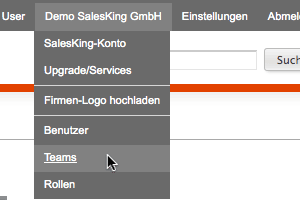
Durch die Zuweisung von Teams für Benutzer können Sie die Sichtbarkeit von Daten steuern.
Alles zum Umgang mit Teams entnehmen Sie bitte dem Punkt Teams.
Rollen (Gold)
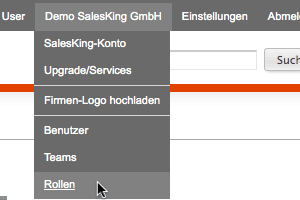
Rollen definieren den Zugriff auf Bereiche und deren Funktionen.
Alles zum Umgang mit Rollen entnehmen Sie bitte dem Punkt Rollen.